
Brian Curtis
0
3002
289
 Cobian Backup je bezplatný zálohovací software pro Windows. To je přeplněné featured, ale zdá se minimalistický na první pohled. Uživatelé mohou vytvářet více úloh zálohování pro různé účely, zálohování lze naplánovat individuálně, zálohovat soubory na více různých místech, komprimovat nebo šifrovat zálohy a další. Pokud hledáte skutečně univerzální a snadno použitelný nástroj pro zálohování, nehledejte nic jiného.
Cobian Backup je bezplatný zálohovací software pro Windows. To je přeplněné featured, ale zdá se minimalistický na první pohled. Uživatelé mohou vytvářet více úloh zálohování pro různé účely, zálohování lze naplánovat individuálně, zálohovat soubory na více různých místech, komprimovat nebo šifrovat zálohy a další. Pokud hledáte skutečně univerzální a snadno použitelný nástroj pro zálohování, nehledejte nic jiného.
Cobian Backup vyvinul Luis Cobian. Je napsán v Delphi a býval otevřeným zdrojem na základě veřejné licence Mozilla. Nikdy nebyly uzavřeny zdroje. Samotný software je podporován rozsáhlým souborem nápovědy a výukovým programem, který je k dispozici ve složce Program Files.
Instalace Cobian Backup
Instalace vás provede základní instalační rutinou, například dohodou TOS a vytvořením zkratek, ale zahrnuje i pokročilejší kroky. Některé z možností prosí o vysvětlení, která jsou nabízena jak v tipu pro přejetí myší, tak v souboru nápovědy. Umístění souboru nápovědy v počítači se může lišit v závislosti na operačním systému. Během instalace můžete kdykoli přepnout do jednoho z více než desítek jazyků pomocí nabídky na levé straně.
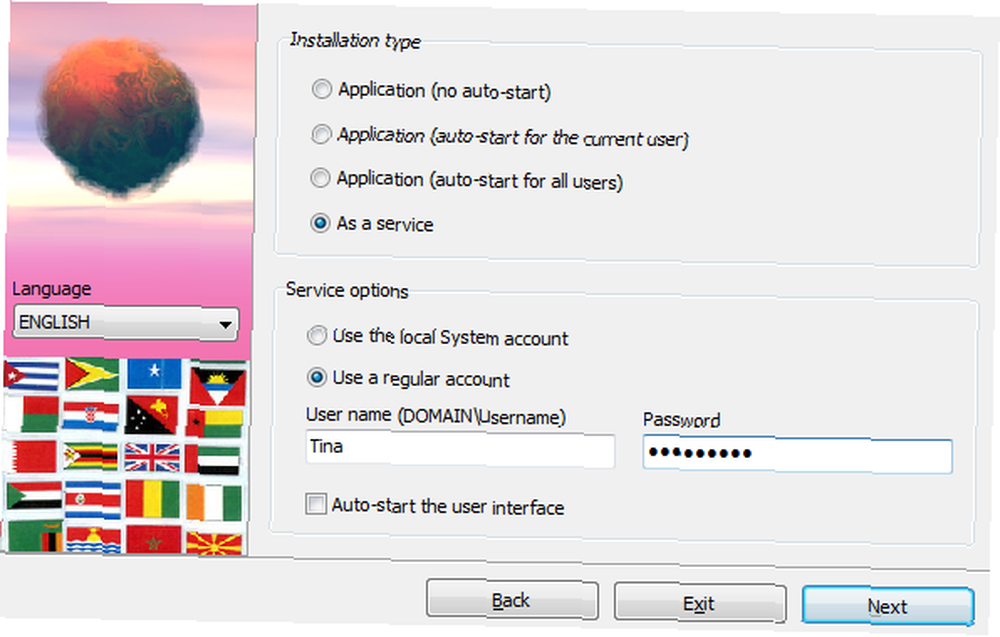
Jakmile je program nainstalován, zůstane na hlavním panelu systému Windows. Otevřete jej a pokračujte v nastavení.
Nastavení zálohy Cobian
Cobian Backup nabízí mnoho pokročilých funkcí, ale vývojáři se jim podařilo zabalit je do jednoduchého a celkem intuitivního rozhraní. Chcete-li vytvořit novou úlohu zálohování, klikněte na ikonu +.
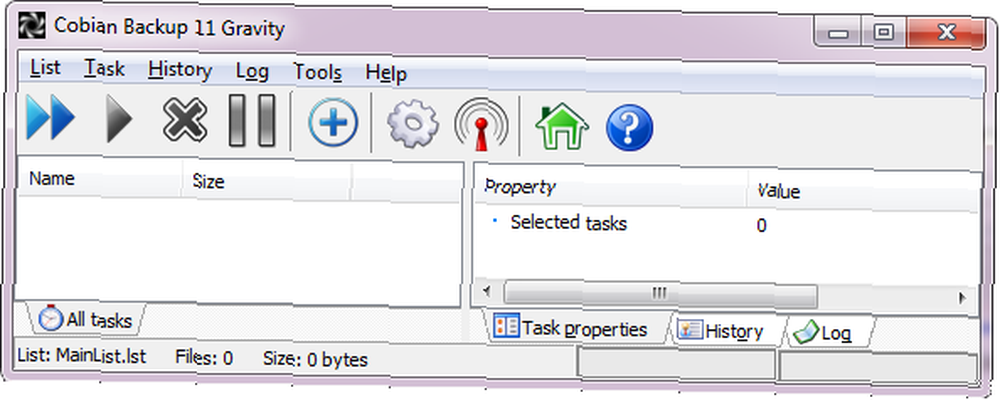
Úlohy zálohování jsou organizovány jako předvolby softwaru. V levém panelu nabídek je osm různých kategorií a možnosti lze vybrat v hlavním okně vpravo. Pod Všeobecné nastavíte název úlohy a vyberete typ zálohy. Vysvětlení pro každou možnost je uvedeno v tipu nástroje přejetí myší.
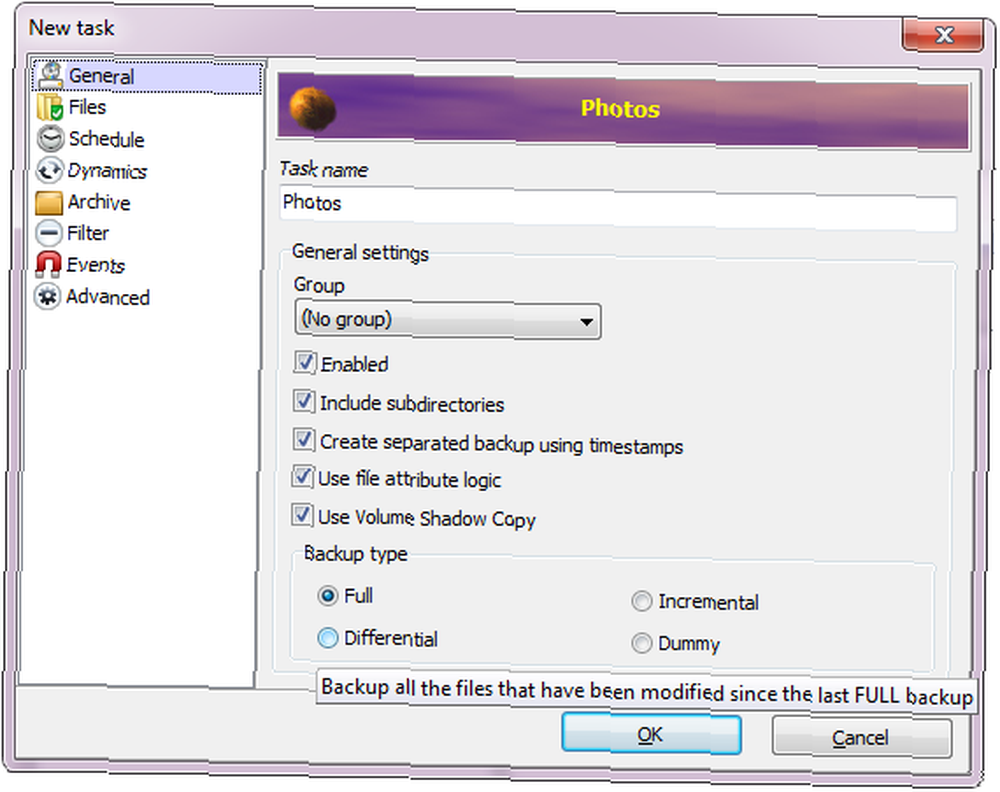
Zdroj zálohy a cíl jsou vybrány pod položkou Soubory. Soubory, adresáře, FTP nebo zdroj můžete přidat ručně. Tato možnost je užitečná například v případě, že k počítači není připojeno externí zařízení. Pokud přidáte více cílů, budou použity všechny, jsou-li k dispozici všechny, ale záloha nebude zrušena, pokud nebude připojen. Soubory a složky můžete přetahovat z Průzkumníka Windows. Toto je poslední povinný krok.

Chcete-li použít Plán je volitelný, ale samozřejmě klíč k dobré zálohování. Můžete si vybrat z celé řady možností. Můj osobní favorit je na začátku jeden, ačkoli to není vždy praktické.

Všechna následující nastavení jsou pokročilá a volitelná. Pod Dynamika můžete nastavit prioritu, kolik úplných kopií si ponechat pro zálohy a kdy se mají kopírovat plné kopie pro případ, že jste vybrali přírůstkové nebo rozdílové zálohy. Chcete-li ušetřit místo a zvýšit zabezpečení, můžete pomocí komprimovaných a šifrovaných záloh provádět Archiv. Filtr umožňuje zahrnout nebo vyloučit konkrétní soubory. Pod Události můžete otevřít nebo zavřít programy před nebo po zálohování. Konečně existují Pokročilý nastavení, například použití absolutních cest nebo spuštění úlohy jako jiného uživatele.
Spouštění záloh
Vždy byste měli nastavit plán záloh, aby se spouštěly automaticky. Všechny úkoly však můžete spustit i ručně. Kliknutím na tlačítko Přehrát spustíte vybrané úlohy, buď jeden, nebo více. Kliknutím na tlačítko dvojitého přehrávání zcela vlevo spustíte všechny úkoly. Po potvrzení můžete nastavit, aby se počítač po dokončení všech úkolů vypnul.

Zálohy lze pozastavit nebo zrušit pomocí příslušných tlačítek, která jsou k dispozici při spuštění úlohy.
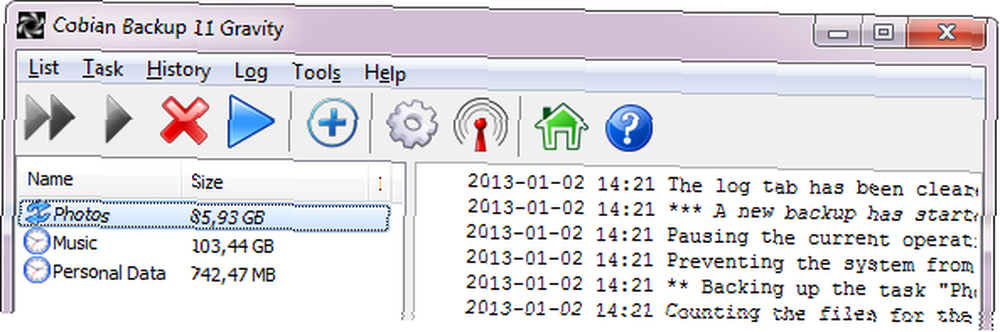
Jako vedlejší poznámku bych měl zmínit, že Cobian Backup na mě v minulosti havaroval. K tomu však nikdy nedošlo, když byla spuštěna záloha a zdá se, že aktuální verze je stabilní. Ujistěte se, že program skutečně běží v pohotovostním režimu, když očekáváte, že automaticky spustí úlohu zálohování.
Další funkce
Procházením v liště nabídek odhalíte mnoho dalších funkcí, například klonování úkolu a několik nástrojů. Další pokročilé možnosti jsou k dispozici prostřednictvím tlačítka Nastavení. Zde můžete změnit jazyk, nastavit klávesovou zkratku, přizpůsobit protokoly, nastavit funkci protokolu pošty, nastavit rychlostní limit FTP, přizpůsobit vizuální vzhled Cobian Backup a jeho funkčnost a mnoho dalšího.
Cobian Backup navíc nabízí výuku (umístění souboru v počítači se může lišit), které vás provede celým procesem instalace a nastavení. Zatímco screenshoty ukazují, že je založen na verzi 9, neliší se příliš od aktuální verze. Nakonec je v souboru nápovědy k dispozici mnoho dalších informací, například teorie zálohování.
Závěr
Jasné rozhraní Cobian Backup umožňuje rychlý přístup ke klíčovým funkcím, takže i nezkušení uživatelé mohou navigovat, aniž by byli ohromeni záplavou možností. Zkušení uživatelé na druhou stranu budou ohromeni pokročilými funkcemi, které ani mnoho placených nástrojů nenabízí. Dohromady Cobian Backup je spolehlivý, komplexní a intuitivní nástroj pro zálohování.
Další podrobnosti o zálohách obecně a zejména o zálohách Cobian najdete v Průvodci zálohováním a obnovou. Cobian Backup je jedním z nejlepších softwarových programů uvedených na naší stránce Nejlepší software Windows. Pokud dáváte přednost použití výchozích funkcí systému Windows, přečtěte si téma Jak nastavit a používat funkci zálohování a obnovení systému Windows 7 Jak nastavit a používat funkci zálohování a obnovení systému Windows 7 Jak nastavit a používat funkci zálohování a obnovení systému Windows 7 Je to jen tajemství když vám řeknu, že dříve nebo později budete potřebovat zálohu vašich osobních údajů. Máte právě teď? Co brání většině lidí v přípravě pravidelných záloh ... .
Jak spravujete své zálohy?
Kredity obrázků: Zálohování souborů a dokumentů prostřednictvím Shutterstocku











